Teie arvuti peab FFXIV mängimiseks vastama miinimumnõuetele
- Mängude DVR-i funktsioon teie arvutis võib FFXIV-ga probleeme põhjustada.
- Graafikadraiveri värskendamine võib parandada FFXIV ääristeta akna FPS-i langust.
- Kaadrisagedus sekundis 30–60 on mängu jaoks ideaalne.

XINSTALLIMINE Klõpsates ALLALAADIMISE FAILIL
See tarkvara hoiab teie draiverid töökorras, kaitstes teid tavaliste arvutitõrgete ja riistvaratõrgete eest. Kontrollige kõiki oma draivereid nüüd kolme lihtsa sammuga:
- Laadige alla DriverFix (kinnitatud allalaaditav fail).
- Klõpsake Alusta skannimist et leida kõik probleemsed draiverid.
- Klõpsake Värskenda draivereid uute versioonide hankimiseks ja süsteemi tõrgete vältimiseks.
- DriverFixi on alla laadinud 0 lugejad sel kuul.
Nii hiilgav kui ka FFXIV mäng on, on peamine nuhtlus, mis selle mängimist mõjutab, äkilised FPS-i langused. See häirib sageli mänguvoogu ja mõnel juhul viib mängu krahhini.
FPS-i languse, viivituse ja kogelemise kogemine teie mängudes on masendav, kuna see mõjutab teie mängu. See võib muuta teie mängu mängimise aeglaseks ja ebastabiilseks.
FPS-i langus on probleem, mis on levinud peaaegu igas mängus, mida võite mõelda. Mängijad kurdavad aga, et see probleem mõjutab oluliselt Final Fantasy XIV mängu.
Seetõttu arutame FPS-i langusi FFXIV mängus, nende põhjuseid ja seda, kuidas seda parandada.
Miks on FFXIV hiline ja ebaühtlane?
- Aegunud või rikutud graafikadraiver: Graafikadraiver vastutab teie arvutiekraanil kuvatavate asjade eest. Kui graafikadraiver on aegunud, võite mängus kogeda FPS-i langusi ja viivitust. Samuti võib draiver olla rikutud, põhjustades selle talitlushäireid ja mõjutades teie arvutit. Seega võite kogeda FFXIV Endwalker FPS-i langusi, kui teie graafikadraiver pole ajakohane.
- Mängu DVR-i häired: Mängijatel võib mänguga probleeme tekkida ka siis, kui nende arvutis on mängu DVR-funktsioon lubatud. See funktsioon kulutab süsteemiressursse ja võib mõjutada mängu Final Fantasy XIV töötamiseks jäänud ressursside arvu. Seega, kui teie arvuti pole tipptasemel arvuti ja sellel pole piisavalt ressursse, võite 2022. aastal kogeda FFXIV FPS-i langust.
- Arvuti, mis ei vasta Final Fantasy XIV mängu nõuetele: Kui paljud probleemid kõrvale jätta, võib FPS-i langus, viivitus ja kogelemine puhkeda, kui te ei järgi mängu nõudeid. Kuna mäng nõuab rohkem ressursse, ei saa kõik arvutid seda mängida. Seega võib teie FPS Final Fantasy XIV-s langeda, kui teie arvuti ei vasta nõuetele.
Kuidas muuta FFXIV probleemideta sujuvamaks?
1. Kontrollige oma süsteemi nõudeid
Võimalik, et teie mängus on FPS-i languse probleem, kuna teie seade ei vasta mängu nõuetele.
Siiski saate kontrollida Final Fantasy XIV süsteeminõuete leht sujuva mängukogemuse tagamiseks soovitatud spetsifikatsioonide kohta.
2. Värskendage graafika draivereid
- Vajutage Windows + Rvõtmed et paluda Käivitage aken.
- Tüüp devmgmt.msc otsinguväljale ja klõpsake OKEI.
- Klõpsake nuppu Ekraani adapterid suvand otsingutulemustest ja valige autojuht rippmenüüst.
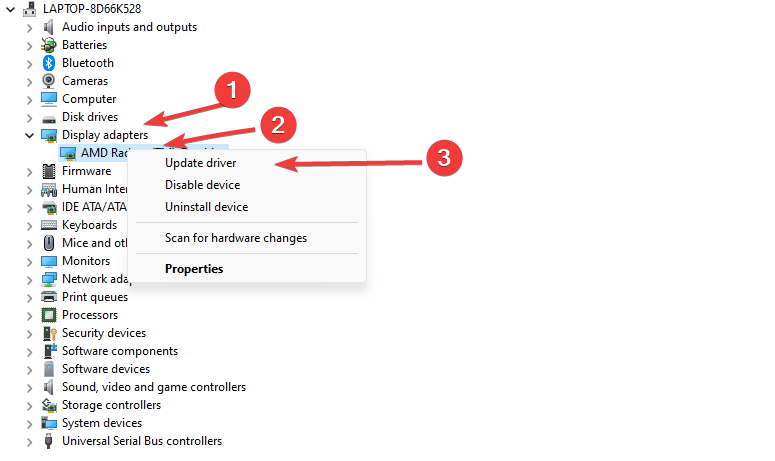
- Klõpsake nuppu Uuenda draiverit tarkvaravalikut ja klõpsake nuppu Otsige automaatselt draivereid. (Taaskäivitage arvuti ja kontrollige, kas FPS-i langus teie mängus püsib)
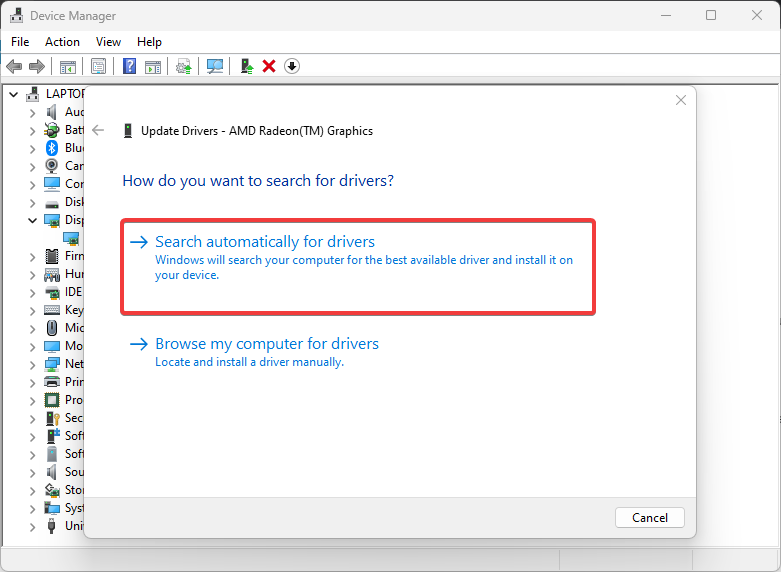
Eksperdi nõuanne:
SPONSEERITUD
Mõnda arvutiprobleemi on raske lahendada, eriti kui tegemist on rikutud hoidlate või puuduvate Windowsi failidega. Kui teil on probleeme vea parandamisega, võib teie süsteem olla osaliselt katki.
Soovitame installida Restoro – tööriista, mis skannib teie masina ja tuvastab vea.
Kliki siia allalaadimiseks ja parandamise alustamiseks.
Kui Windows ei leidnud ühtegi värskendust, võiksite kasutada spetsiaalset tööriista, mis otsib teie arvutit aegunud draiverite suhtes ja värskendab neid võimaluse korral turvaliselt.
Veendumaks, et kõik läheb sujuvalt ja vältida GPU draiveri vigu, kasutage kindlasti täielikku draiverit draiveri värskenduse assistent, mis lahendab teie probleemid vaid paari klõpsuga ja soovitame tungivalt DriverFix. Draiverite ohutuks värskendamiseks järgige neid lihtsaid samme.
- Laadige alla ja installige DriverFix.
- Käivitage tarkvara.
- Oodake, kuni DriverFix tuvastab kõik teie vigased draiverid.
- Rakendus näitab nüüd kõiki draivereid, millel on probleeme, ja peate lihtsalt valima need, mida soovite parandada.
- Oodake, kuni rakendus uusimad draiverid alla laadib ja installib.
- Taaskäivita muudatuste jõustumiseks arvutisse.

DriverFix
Hoidke GPU jõudluse tipptasemel, ilma draiverite pärast muretsemata.
Külastage veebisaiti
Kohustustest loobumine: see programm tuleb teatud toimingute tegemiseks tasuta versioonilt üle viia.
3. Keelake oma arvutis Game DVR
- Vajutage Windows + Rvõtmed klaviatuuril, et kuvada Käivitage aken.
- Tüüp Regedit otsinguväljal ja klõpsake Okei avada Registriredaktor.

- Klõpsake nuppu Mängude DVR valikut, topeltklõpsake ikooni AppCaptureEnabled valik, seejärel valige Muutma.
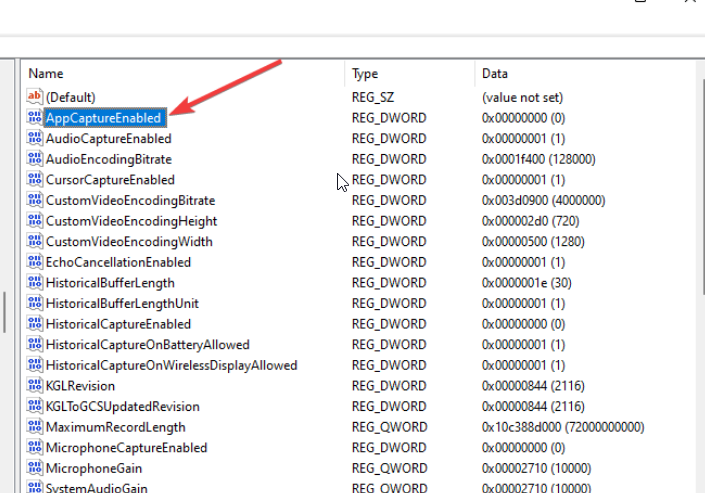
- Aastal Redigeeri DWORD-i (32-bitist) väärtust vahekaarti muutke Väärtusandmed 0-ni, seejärel klõpsake nuppu OKEI.
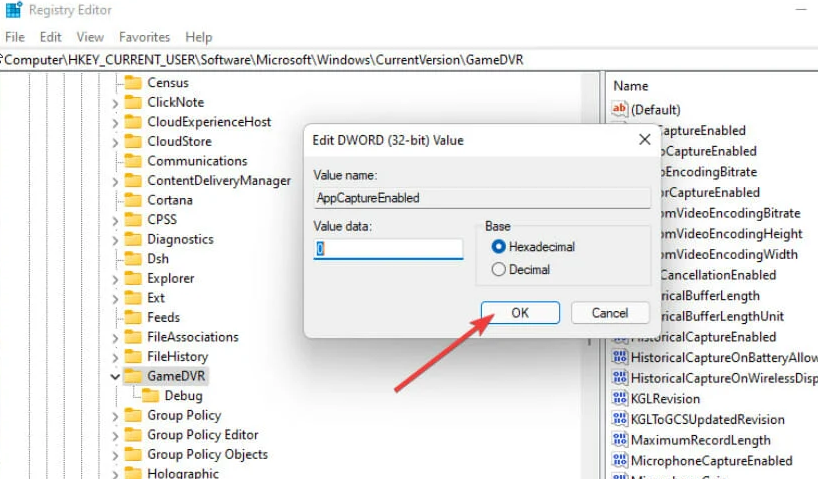
4. Lõpetage ebaoluliste programmide ülesanded
- Klõpsake nuppu Tegumiriba ja valige Tegumihaldur.
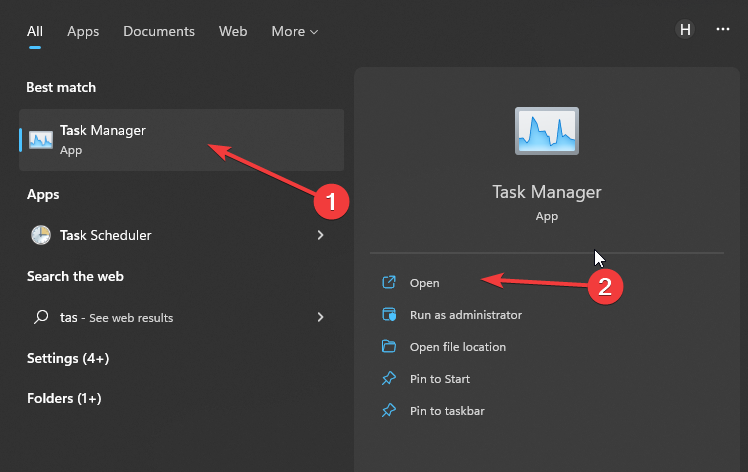
- Valige Protsessori ja mälu kasutamine aastal Tegumihaldur sakk.
- Klõpsake nuppu rakendusi tarbivad palju CPU ja mäluruum arvutis.

- Klõpsake nuppu Lõpeta ülesanne avanevast rippmenüüst.
Süsteemiressursside ja RAM-i suurendamine aitab Final Fantasy XIV-l sujuvalt töötada ilma viivituse või FPS-i languseta.
- Vargameri kukub pidevalt kokku? Siin on, kuidas seda peatada
- Valorant kõrge protsessori kasutus: kuidas seda vähendada, kui see jõuab 100% -ni
- Kõrge protsessori kasutus Apex Legendsis: 3 võimalust selle vähendamiseks
- Fortnite'i suur protsessorikasutus: kuidas seda nelja lihtsa sammuga parandada
5. Värskendage Windowsi
- Klõpsake nuppu Alusta nuppu.
- Valige Seadistamine ja klõpsake edasi Windowsi uuendus.
- peal Windowsi uuendus lehel, valige Kontrolli kas uuendused on saadaval. (Kui värskendus on saadaval, otsib Windows selle automaatselt ja installib)

Milline on FFXIV jaoks hea FPS?
Sujuva ja stabiilse mängukogemuse saavutamiseks Final Fantasy XIV-ga peaksite määrama oma FPS-i sageduse vahemikus 30–60. See aitab teil mängu läbi lüüa ilma tõrgeteta ja probleemideta.
Kumb on parem: 40 või 60 kaadrit sekundis?
Mängijad küsivad sageli, kumb on parem 40 või 60 kaadrit sekundis. Kuid kaadrisageduse 40 määramine on hea ja aitab teil mängu sujuvalt käivitada, kuid see võib tõrgeteta, kui lülitate teisele ekraanile või monitorile. Seega on 60 kõige soovitatavam, kuna see on erinevates seadmetes stabiilsem.
Loodame, et see artikkel on olnud kasulik. Samuti saate lugeda meie artiklit selle kohta kuidas parandada FFXIV viga mängus.
Samuti saate tutvuda meie juhendiga Final Fantasy XIV: ilmnes saatuslik DirectX-i viga. Siin on üksikasjalikult kirjeldatud, mida teha, kui teil tekib DirectX-i probleem.
Kui Final Fantasy XIV ei saa plaastrifaile alla laadida, lugege läbi meie juhend, et leida kõige tõhusamad parandused.
Kas teil on endiselt probleeme? Parandage need selle tööriistaga:
SPONSEERITUD
Kui ülaltoodud nõuanded ei ole teie probleemi lahendanud, võib teie arvutis esineda sügavamaid Windowsi probleeme. Me soovitame laadige alla see arvutiparandustööriist (hinnatud saidil TrustPilot.com suurepäraseks), et neid hõlpsalt lahendada. Pärast installimist klõpsake lihtsalt nuppu Alusta skannimist nuppu ja seejärel vajutada Parandage kõik.

![FFXIV tõrke 2002 [fuajeeserveri ühenduse viga] parandamine](/f/06e499700736a5c51f027a966ca264b4.jpg?width=300&height=460)
